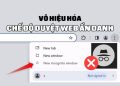Chế độ đọc (Reading Mode) trong Google Chrome là một tính năng hữu ích giúp bạn có thể tập trung vào nội dung chính của trang web mà không bị phân tâm bởi các yếu tố khác như hình ảnh hay quảng cáo. Dưới đây Anonyviet sẽ chỉ bạn cách kích hoạt và sử dụng tính năng này trên hệ điều hành Windows 11/10.
| Tham gia kênh Telegram của AnonyViet 👉 Link 👈 |
Cách bật chế độ đọc trong Chrome
Để bật chế độ đọc trong trình duyệt Chrome, bạn cần thực hiện theo các bước sau:
Bước 1: Mở trình duyệt Chrome.
Bước 2: Gõ chrome://flags vào thanh địa chỉ và nhấn Enter.
Bước 3: Tìm kiếm Reading Mode > Nhấn Enter
Bước 4: Chọn “Enabled” (Bật)
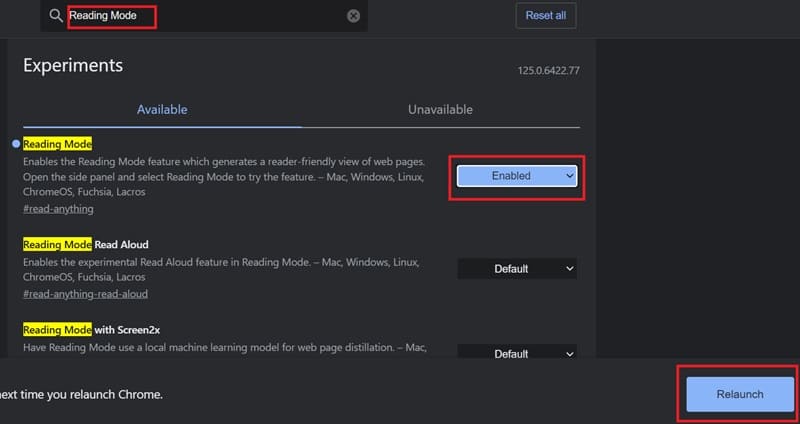
Bước 5: Nhấn nút “Relaunch” (Khởi động lại).
Bước 6: Sau khi chế độ đọc được kích hoạt, bạn chỉ cần nhấp chuột phải vào trang web và chọn “Open in reading mode” (Mở trong chế độ đọc). Lúc này bạn sẽ thấy một bảng bên phải sẽ xuất hiện, hiển thị trang web ở chế độ chỉ có văn bản và hình ảnh quan trọng từ bài viết, không có quảng cáo, thanh bên và các thứ khác.
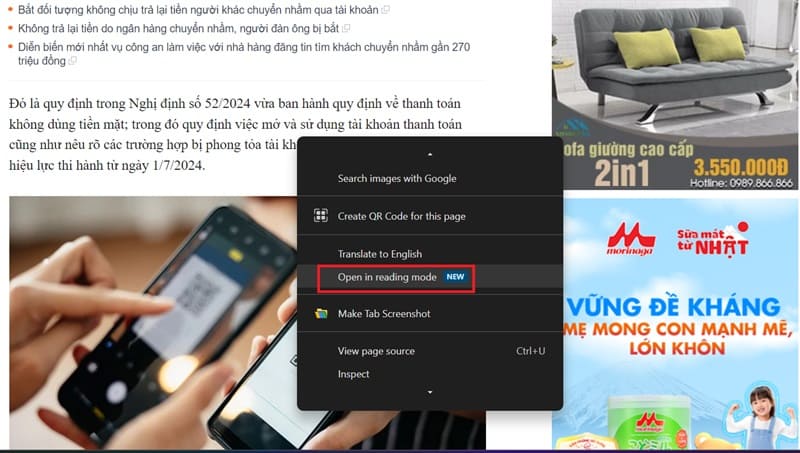
Nếu muốn trở lại phiên bản đầy đủ, chỉ cần click vào nút x để thoát chế độ này.
Những tính năng nổi bật của chế độ đọc
- Điều chỉnh kích thước bảng điều khiển: Bạn có thể kéo để thay đổi kích thước bảng điều khiển từ trái sang phải.
- Thay đổi phông chữ: Có nhiều loại phông chữ như Serif, Poppins, Comic Neue, Lexend Deca, Sans-serif, Andika để bạn lựa chọn.
- Điều chỉnh kích thước phông chữ: Bạn có thể tăng hoặc giảm kích thước phông chữ trong chế độ đọc.
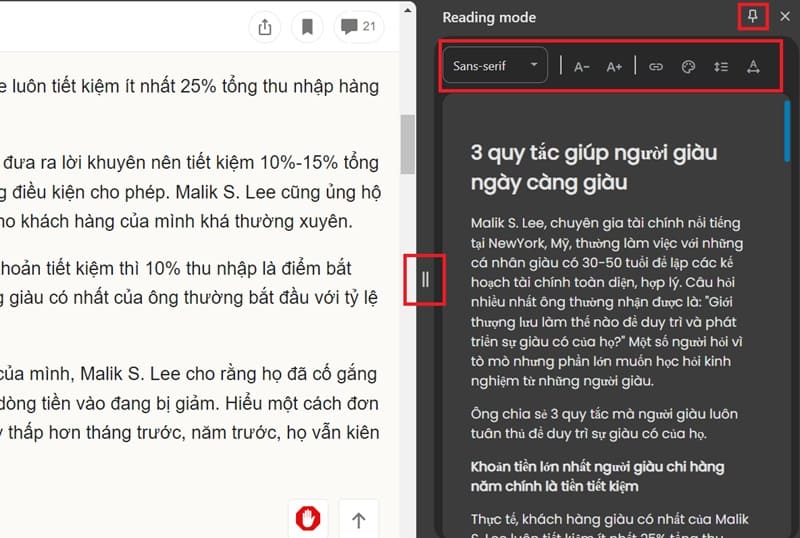
- Bật/tắt liên kết: Có tùy chọn bật hoặc tắt liên kết tùy ý.
- Thay đổi chủ đề: Chế độ đọc cung cấp các chủ đề như Sáng, Tối, Mặc định, Xanh, Vàng.
- Điều chỉnh khoảng cách dòng: Bạn có thể thiết lập khoảng cách dòng là Chuẩn, Rất rộng, hoặc Rộng.
- Ghim biểu tượng Reading Mode: Bạn có thể ghim biểu tượng chế độ đọc vào thanh công cụ của Google Chrome.
- Khi chế độ đọc được bật và sử dụng, bạn có thể chuyển sang các tab khác và nó sẽ tự động tạo chế độ chỉ có văn bản cho tab hoặc trang web hiện tại.
Cách bật tính năng đọc văn bản trong Chrome
Mặc dù Microsoft Edge có tính năng đọc to nội dung trang web, PDF, sách điện tử, nhưng Google Chrome lại không hỗ trợ tính năng này mà bạn cần sử dụng một tiện ích mở rộng có tên là Read Aloud: A Text to Speech Voice Reader.
Lời Kết
Như vậy, chúng ta đã cùng nhau tìm hiểu cách bật chế độ đọc trên Chrome, một công cụ hữu ích giúp loại bỏ những yếu tố gây xao lãng và mất tập trung vào nội dung chính. Hy vọng rằng với những bước đơn giản này, bạn sẽ có những phút giây đọc báo trực tuyến thú vị và hiệu quả hơn.